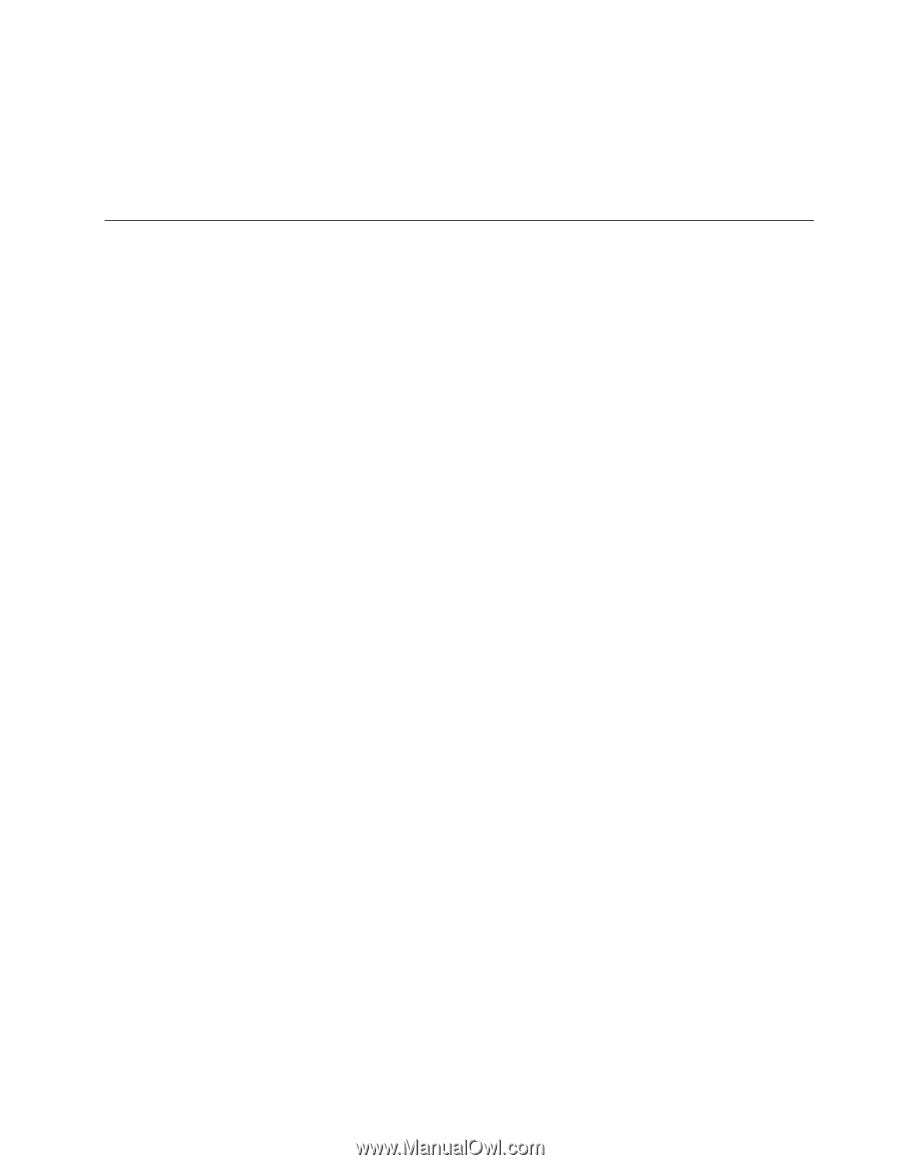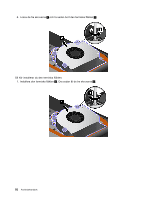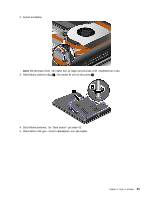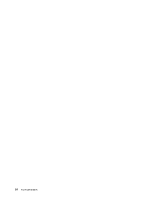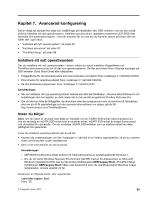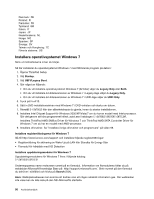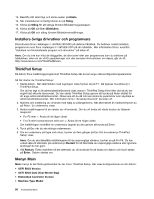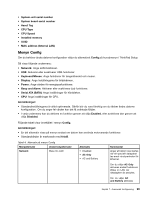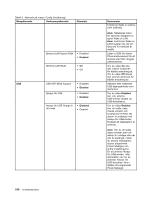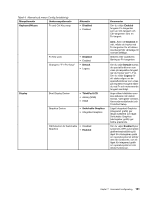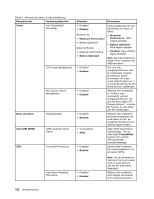Lenovo ThinkPad Edge E530 (Swedish) User Guide - Page 113
Installera drivrutiner, Installera drivrutinen för 4-in-1 Media Card Reader
 |
View all Lenovo ThinkPad Edge E530 manuals
Add to My Manuals
Save this manual to your list of manuals |
Page 113 highlights
Du installerar en fixmodul genom att köra EXE-filen i en undermapp och följa anvisningarna på skärmen. Anm: Om du tar bort hårddisken från en dator som har en processor med enkel kärna och installerar hårddisken i en dator som har en processor med dubbel kärna, kommer du åt hårddisken på den nya datorn. Men du kommer inte åt hårddisken om du gör tvärtom: tar bort hårddisken från en dator som har en processor med dubbel kärna och installerar hårddisken på en dator som har en processor med enkel kärna. Installera drivrutiner Gå till: http://www.lenovo.com/support för att installera enhetsdrivrutiner Installera drivrutinen för 4-in-1 Media Card Reader För att använda 4-in-1 Media Card Reader måste du hämta och installera Realtek Multi Card Reader Driver från Lenovo Supports webbplats på: http://www.lenovo.com/support Installera drivrutinen för USB 3.0 Om datorn har stöd för USB 3.0 och om du har installerat om operativsystemet, behöver du hämta och installera USB 3.0-drivrutiner innan du kan använda USB 3.0. Gör såhär: 1. Gå till http://www.lenovo.com/support. Hitta din modell och visa länkarna till drivrutinerna. 2. Välj USB 3.0-drivrutinen för 32 eller 64 bitar och packa upp drivrutinen på din lokala hårddisk. 3. Dubbelklicka på filen Setup.exe i katalogen C:\DRIVERS\WIN\USB3.0\. 4. Klicka på Nästa. Om drivrutinen redan är redan installerad klickar du på Avbryt. Följ instruktionerna på skärmen tills installationen är klar. Installera ThinkPad-bildskärmsfilen för Windows 2000/XP/Vista/7 ThinkPad bildskärmsfil för Windows 2000/XP/Vista/7 finns i katalogen: C:\SWTOOLS\DRIVERS\MONITOR Anm: Om du inte kan hitta den här katalogen på hårddisken eller SSD-enheten kan du hämta ThinkPad-bildskärmsfilen för Windows 2000/XP/Vista/7 på ThinkPad-webbplatsen http://www.lenovo.com/ThinkPadDrivers Anm: Kontrollera att rätt bildskärmsdrivrutin är installerad innan du installerar den här filen. 1. Högerklicka på skrivbordet och klicka sedan på Anpassa. 2. Klicka på Bildskärm till vänster. 3. Klicka på Ändra bildskärmsinställningar. 4. Klicka på Avancerade inställningar. 5. Klicka på fliken Bildskärm. 6. Klicka på Egenskaper. 7. Klicka på fliken Drivrutin. 8. Klicka på Uppdatera drivrutin. 9. Välj Sök på min dator efter drivrutinen och klicka sedan på Låt mig välja från en lista över drivrutiner på min dator. 10. Klicka på Diskett finns. 11. Ange sökvägen C:\SWTOOLS\DRIVERS\MONITOR till bildskärmens INF-fil. Klicka sedan på Öppna. 12. Klicka på OK. Kapitel 7. Avancerad konfigurering 97